Activar de forma automática el modo oscuro en Windows es posible. Nosotros te enseñaremos la manera más sencilla, ya que Windows no nos permite hacerlo de manera nativa, pero lo haremos usando un sencillo programa de terceros que nos permitirá configurarlo por completo.
El modo oscuro de Windows nos ayuda mucho en numerosas ocasiones, ya te hemos mostrado cómo activar el modo oscuro en Windows 11, pero podemos hacerlo de manera automática, y así tener una completa personalización de nuestro sistema operativo. Cambiar automáticamente del modo claro al oscuro lo haremos a través de un software de terceros (ya que Windows no cuenta con esta función).
El programa que utilizaremos se llama "Auto Dark Mode X" un programa open source que nos permitirá configurar cuándo se cambiará automáticamente el modo oscuro del equipo, para que nosotros no tengamos que hacer nada más.
Automatiza el cambio de tema de tu Windows
Como ya hemos dicho más arriba, Windows no nos permite programar el cambio del tema claro al tema oscuro en el sistema, por lo que para poder hacerlo tendremos que recurrir a programas de terceros, como es "Auto Dark Mode X" un programa de código abierto que podrás descargar gratis más abajo.
Sigue estos pasos para poder automatizar Windows y cambiar del modo claro al modo oscuro sin hacer nada:
- El primer paso será descargar "Auto Dark Mode X" desde el enlace que tendrás más abajo.
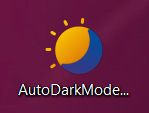
- Seguidamente, al ejecutarlo nos preguntará si queremos instalarlo para nosotros o para todos los usuarios del sistema, te recomendamos que solamente la instales para ti.
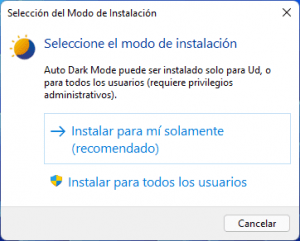
- Una vez instalo, abriremos el programa y podremos ver una ventana de ajustes con un diseño muy parecido a una ventana de configuración de Windows.
- En la primera ventana tendremos que seleccionar "Establecer un horario personalizado".
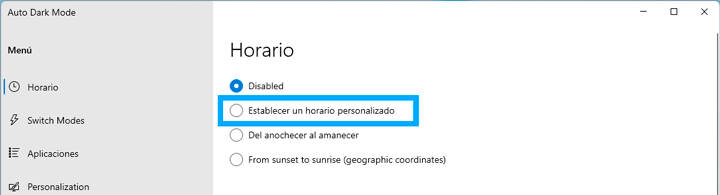
- Ahora en la parte de abajo podrás seleccionar la hora de inicio del tema claro y la hora de inicio del modo oscuro. En nuestro caso hemos elegido las 19:00 horas para el inicio del modo oscuro.
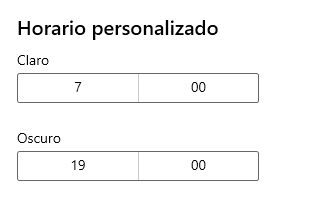
- En el menú lateral podrás ver varias opciones, pulsa en "Switch Modes".
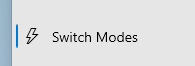
- En esta ventana podremos configurar atajos de teclado para poder cambiar entre el modo oscuro y el modo claro.
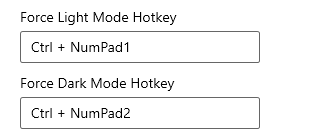
- En el caso de que quieras cambiar el modo de manera manual podrás hacerlo desde el panel de notificaciones, tan solo tendrás que seleccionar el icono de "Auto Dark Mode X" y pulsar en "Force light mode" o "Force dark mode".
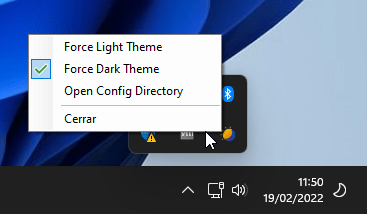
Estos son los pasos necesarios para poder cambiar de manera automática al modo oscuro nuestro Windows, no sabemos si Microsoft decidirá implementar la opción para poder programar el cambio de tema, al igual que lo tenemos en nuestros móviles Android o iOS.
- Ver Comentarios



